Les initiés de Microsoft 365 peuvent essayer d’insérer des liens vers le tableau Planificateur dans Microsoft Loop
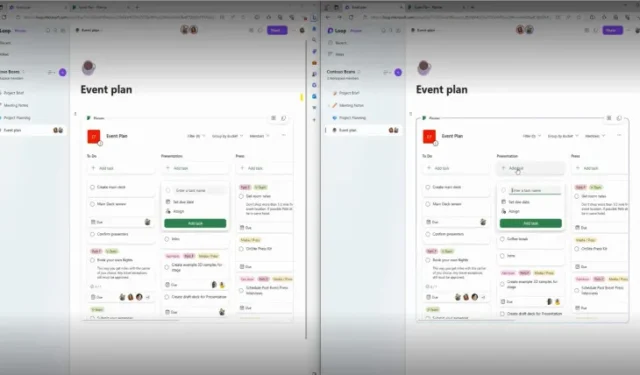
Les membres du programme Microsoft 365 Insider sont généralement invités à tester les nouvelles fonctionnalités des applications Office classiques comme Word, PowerPoint, Excel ou Outlook. Cette semaine, les membres du programme Insider peuvent tester une nouvelle fonctionnalité qui combine deux applications moins connues : Microsoft Planner et Microsoft Loop.
Au cas où vous les connaissez, Microsoft Planner a été officiellement lancé en 2016 et, comme son nom l’indique, est une application de gestion de tâches pour les entreprises et les organisations. Microsoft Loop est une application relativement nouvelle ; il a été lancé en avant-première publique plus tôt en 2023 . Il permet aux employés de créer des espaces de travail et d’importer d’autres documents dans ces espaces de travail.
Dans le billet de blog Microsoft 365 Insider , Microsoft indique que les espaces de travail Loop peuvent désormais inclure la prise en charge de Planner. Il est actuellement disponible pour tous les Insiders qui font partie de l’adoption de la technologie Microsoft Loop. Il a déclaré :
Si vous utilisez activement tâches.office.com (Planner), vous pouvez importer toutes vos vues de tableau Planificateur existantes dans vos espaces de travail Loop. Vous pouvez copier et coller les liens du planificateur dans vos e-mails, tableaux blancs, canaux Teams et discussions, et commencer à collaborer à partir de là.
Les utilisateurs du planificateur peuvent simplement créer ou ouvrir un plan existant sur le Web et copier un lien vers ce plan. Ensuite, lancez simplement le site Web Loop, ouvrez ou créez un nouvel espace de travail Loop, puis placez la copie du lien Planner dans l’espace de travail Loop.
Certaines des choses que les tableaux Planner peuvent faire dans Loop sont les suivantes :
- Pour afficher plusieurs tableaux Planificateur au même endroit, collez les différents liens Planificateur de tâches.office.com dans la même page Boucle.
- Depuis Loop, ajoutez de nouvelles tâches et compartiments à votre tableau Planificateur. Vos modifications s’afficheront également dans Planner.
- Mettre à jour les cartes du tableau du planificateur en boucle :
- Attribuer des tâches à d’autres
- Ajouter et supprimer des membres
- Modifier les détails de la tâche
- Ajoutez des commentaires
- Faites glisser les tâches entre les compartiments.
- Utilisez les options Regrouper par ou Filtrer par.
Microsoft indique que vous devez utiliser un compte professionnel Microsoft pour vous connecter à Loop afin de copier et coller la liste du planificateur. Il indique également que si vous supprimez une tâche du planificateur dans Loop, vous ne pouvez actuellement pas annuler cette action. De nouvelles fonctionnalités telles que les tâches récurrentes et de nouvelles vues seront ajoutées à l’avenir.



Laisser un commentaire